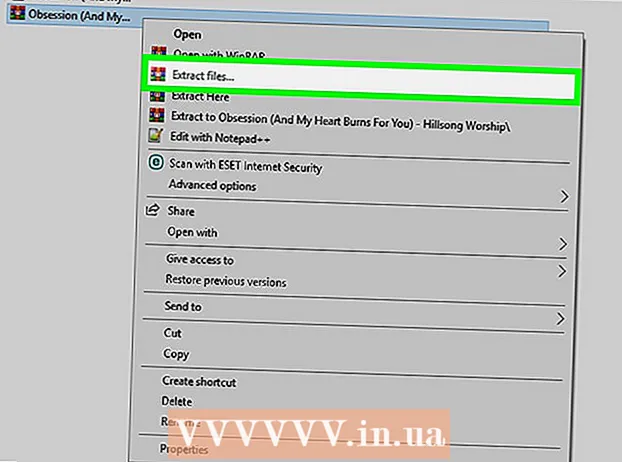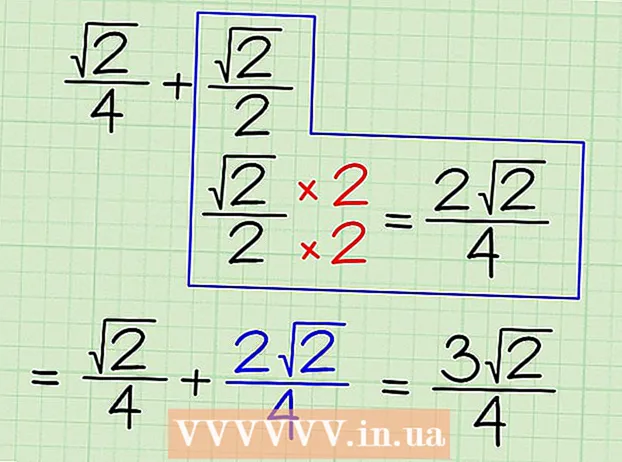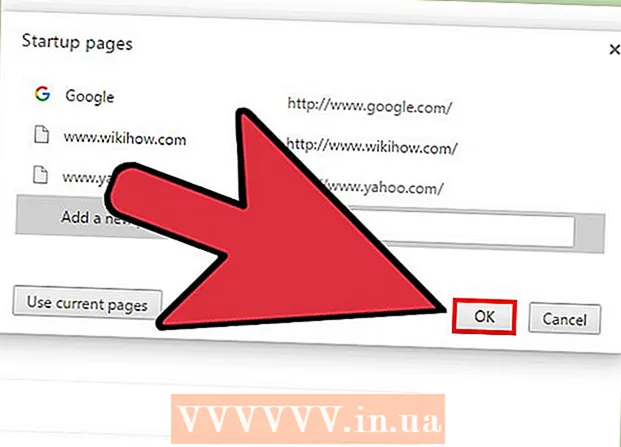نویسنده:
Lewis Jackson
تاریخ ایجاد:
12 ممکن است 2021
تاریخ به روزرسانی:
1 جولای 2024

محتوا
کتاب EPUB یک قالب کتاب الکترونیکی منبع باز است که به کاربران امکان می دهد در دستگاه بارگیری کنند. پرونده های EPUB اغلب با خوانندگان الکترونیکی اختصاصی مانند Kindle آمازون سازگار نیستند. پرونده EPUB معمولاً دارای 2 فایل کوچک است ، file.zip شامل داده ها و فایل XML است که داده ها را در file.zip توصیف می کند. با تبدیل قالب یا بارگیری خواننده سازگار ، می توانید پرونده های EPUB را باز کنید.
مراحل
روش 1 از 10: EPUBReader در Firefox
افزونه EPUB Reader را در Firefox بارگیری کنید. اگر هنگام وبگردی کتاب می خوانید ، استفاده از این افزونه رایگان مناسب ترین است. به addons.mozilla.org بروید و به دنبال EPUB Reader بگردید.
- برای دسترسی به افزونه باید مرورگر خود را ببندید و سپس آن را دوباره راه اندازی کنید.
روش 2 از 10: MagicScroll eBook Reader در Chrome

در مرورگر Google Chrome ، به فروشگاه برنامه Chrome بروید و به دنبال MagicScroll eBook Reader بگردید. پس از دریافت نتایج جستجو - پسوند مرورگر را نصب کنید.
برای ادامه کار با افزودن فایلهای EPUB به کتابخانه ، از وب سایت رسمی MagicScroll دیدن کنید و از Chrome استفاده کنید. برای شروع استفاده از افزونه مرورگر ، روی "افزودن کتاب به کتابخانه خود" کلیک کنید.

نه تنها می توانید فایلی را که در رایانه ذخیره شده است ارسال کنید ، بلکه می توانید یک پیوند آنلاین را نیز در آن جای گذاری کنید. سپس بارگیری پرونده آغاز می شود.
پس از بارگیری پرونده ، کتاب در کتابخانه ظاهر می شود. به طور پیش فرض دو کتاب به کتابخانه شخصی شما اضافه می شود ، اما می توانید آنها را به دلخواه حذف کنید.

روی جلد کتاب دوبار کلیک کنید تا پرونده EPUB در مرورگر Chrome باز شود. تبلیغات
روش 3 از 10: FBReader در ویندوز
به وب سایت رسمی FBReader مراجعه کنید و برنامه را در رایانه خود بارگیری کنید.
برنامه را برای ادامه کار اجرا کنید. برای دسترسی به موقعیت فایل کتاب الکترونیکی در رایانه خود ، روی نماد دوم در سمت چپ ، تصویر یک کتاب در زیر صفحه آبی بزرگ کلیک کنید.
سپس یک پنجره کوچک برای شخصی سازی تنظیمات ظاهر می شود. در صورت نیاز تغییرات را اعمال کنید و سپس دکمه "Ok" را فشار دهید.
پرونده EPUB در FBReader باز می شود. تبلیغات
روش 4 از 10: MobiPocket Reader در ویندوز
بارگیری MobiPocket Reader در ویندوز یک گزینه محبوب برای خواندن فایل های EPUB است.
- برای نصب و پیکربندی نرم افزار خواننده الکترونیکی ، پس از بارگیری روی پرونده ، دوبار کلیک کنید.
روش 5 از 10: Icecream Ebook Reader در ویندوز
Icecream Ebook Reader را از وب سایت رسمی بارگیری و نصب کنید.
برنامه را برای خواندن فایل کتاب الکترونیکی اجرا کنید. می توانید پرونده را برای خواندن به پنجره برنامه بکشید یا دکمه "افزودن کتاب به کتابخانه خود را فشار دهید تا دکمه خواندن شروع شود" را فشار دهید. با این کار می توانید Windows Explorer را باز کنید تا بتوانید به مکان فایل در رایانه خود دسترسی پیدا کنید.
وقتی کتابی به برنامه اضافه می شود ، عنوان ، تاریخ افزودن و برخی اطلاعات دیگر را مشاهده خواهید کرد. روی عنوان دوبار کلیک کنید تا باز شود.
سپس پرونده EPUB در نرم افزار Icecream Ebook Reader باز می شود. تبلیغات
روش 6 از 10: کالیبر روی ویندوز
به وب سایت رسمی کالیبر مراجعه کنید و نرم افزار را در دستگاه خود بارگیری کنید.
پس از شروع نرم افزار ، رابط Caliber Welcome را مشاهده خواهید کرد ، می توانید زبان و مکان افزودن کتابهای الکترونیکی را در Caliber انتخاب کنید.
در مرحله بعدی ، شما یک دستگاه کتاب الکترونیکی را انتخاب می کنید. اگر نمی توانید نام دستگاه خود را در لیست پیدا کنید ، "عمومی" را انتخاب کنید.
پس از انجام مرحله اولیه ، به رابط اصلی نرم افزار هدایت می شوید. روی دکمه "افزودن کتاب" کلیک کنید تا Windows Explorer باز شود و فایل EPUB را در رایانه خود قرار دهید یا فایل را در پنجره نرم افزار بکشید و رها کنید.
بر روی عنوان دوبار کلیک کنید تا در کالیبر باز شود. تبلیغات
روش 7 از 10: Aldiko Book Reader در Android
Aldiko Book Reader را در Google Play بارگیری کنید و برنامه را در دستگاه Android شروع کنید.
برنامه را باز کنید و صفحه را از راست به چپ بکشید تا نوار منو را ببینید. برای مشاهده همه پرونده های کتاب الکترونیکی ذخیره شده در دستگاه Android خود ، "Files" را انتخاب کنید. از آنجا که نرم افزار خواننده الکترونیکی از قالب EPUB پشتیبانی می کند ، به طور خودکار لیست می شوند.
روی پرونده EPUB که می خواهید در Aldiko Book Reader مشاهده کنید کلیک کنید و "Open" را کلیک کنید تا فوراً مشاهده شود یا "Import" را انتخاب کنید تا پرونده به کتابخانه اضافه شود. تبلیغات
روش 8 از 10: تبدیل فایلهای EPUB
پرونده EPUB را بارگیری کنید. شما می توانید کتابهای EPUB رایگان را در وب سایت projectgutenberg.org و epubbooks.com پیدا کنید. اگر می خواهید کتابهای موجود در آن دستگاه را بخوانید ، فایلهایی را که می توانند با خواننده الکترونیکی شما همگام شوند ، در رایانه بارگیری کنید.
فایل را در مکانی که آسان پیدا می شود ذخیره کنید. می توانید پوشه های جدیدی برای ذخیره فایل های EPUB ایجاد کنید ، بنابراین می توانید همزمان چندین فایل را تبدیل کنید.
از یک وب سایت تبدیل رایگان مانند Zamzar.com یا Epubconverter.com دیدن کنید. این صفحات وب هر پرونده را تبدیل می کنند.
- اگر می خواهید فایل ها را به صورت دسته ای تبدیل کنید ، باید نرم افزار تخصصی را در رایانه خود بارگیری کنید. به وب سایت download.cnet.com مراجعه کرده و نرم افزار کتاب الکترونیکی را جستجو کنید. نظرات را بخوانید و نرم افزار را در رایانه خود بارگیری کنید. برای تبدیل همزمان چندین پرونده ، نرم افزار نصب کنید.
مورد وب سایت را در بخش تبدیل EPUB به PDF پیدا کنید. می توانید آن را با مبدل EPUB به قالب Amazon ، Microsoft یا Sony eBook جایگزین کنید.
روی "اکنون تبدیل پرونده" کلیک کنید یا در صورت امکان از مرورگر استفاده کنید. فایل را در رایانه خود پیدا کنید.
بر روی "تبدیل" کلیک کنید"(تبدیل). منتظر بمانید تا تبدیل به پایان برسد. بسته به سرعت اتصال اینترنت ، پرونده های بزرگ کتاب از چند دقیقه تا یک ساعت طول می کشد.
پیوند PDF را در رایانه خود بارگیری کنید. فایل را از پوشه Downloads به فهرست کتابهای الکترونیکی منتقل کنید.
وقتی این دو را به هم متصل می کنید ، رایانه خود را با خواننده همگام سازی کنید. تبلیغات
روش 9 از 10: خواندن پرونده های EPUB در Kindle
کالیبر را در کتاب الکترونیکی کالیبر بارگیری کنید.com در رایانه Caliber یک ابزار مدیریت کتاب الکترونیکی و همچنین خواندن نرم افزار ، تبدیل کتابخانه و پرونده است.
- این بهترین راه حلی است که برای دارندگان چندین کتابخوان الکترونیکی مناسب است ، زیرا شما می توانید فایل های EPUB را به انواع قالب ها تبدیل کرده و در کتابخانه ذخیره کنید.
برای باز کردن پرونده کلیک کنید زبان اصلی و مدل خواننده را انتخاب کنید.
مدیریت فایل. برای افزودن پرونده به کتابخانه Caliber ، روی «افزودن کتاب» کلیک کنید.
فایلی را که می خواهید تبدیل کنید انتخاب کنید. برای خواندن در Kindle انتخاب کنید که به قالب MOBI تبدیل شود.
برای به اشتراک گذاشتن پرونده ها با Kindle خود ، "اتصال / اشتراک گذاری" را کلیک کنید. برای برخی از خوانندگان الکترونیکی ، شما باید مستقیماً به رایانه متصل شوید. تبلیغات
روش 10 از 10: خواندن فایلهای EPUB در دستگاه های اپل
برنامه iBook را در App Store بارگیری کنید. تنظیمات. دفعه بعدی که پرونده EPUB را باز می کنید ، نماد iBook ظاهر می شود. برای مشاهده پرونده های EPUB ، فقط برنامه را باز کنید.
برنامه Stanza را در App Store (موثر در دستگاه های iOS) پیدا کنید. می توانید آن را در رایانه ، iPhone یا iPad بارگیری کنید تا به راحتی فایل های EPUB را بخوانید.
- در Mac ، روی پرونده.dmg در پوشه Downloads کلیک کنید تا برنامه باز و نصب شود. به فایل EPUB بروید و در برنامه باز کنید.